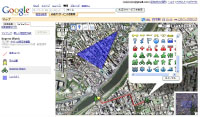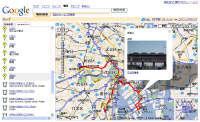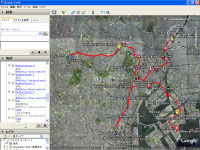|
記事検索 |
最新ニュース |
|
|
||||||||||||||
|
「Google マップ」上に“マイ地図”を作れる新機能 |
||||||||||||||
|
写真やYouTubeの動画も埋め込み可能
|
||||||||||||||
Google マップの「検索結果」タブの横に「マイマップ」タブが追加された。これをクリックすることで、マイマップ機能を利用できる。ただし、地図を作成するにはGoogleアカウントによるログインが必要。ログイン後、新しいマイマップを作成・保存したり、保存してあるマイマップを閲覧できる。 新しいマイマップを作る場合は、タイトルや説明文を入力するとともに、公開・非公開を選択する。地図上には、目印を書き込む「目印ツール」、線を書き込む「線ツール」、多角形を書き込む「シェイプツール」、地図をドラッグしたり、書き込んだオブジェクトを選択する「ハンドツール」の4つのアイコンが表示され、これらのツールを使って好きな場所にオブジェクトを書き込んでいく。Google マップで検索した飲食店などのスポット情報を、目印としてマイマップにコピーすることも可能だ。 これらのオブジェクトにはそれぞれ、バルーンウィンドウ内に表示する説明文を入力できるが、プレーンテキストだけでなく、リッチテキストやHTML形式でも登録可能だ。これにより、インターネット上で公開されている画像を取り込んだり、Google VideoやYouTubeの動画を埋め込むこともできる。 こうして作成したマイマップには固有のURLが設定され、これをメールなどで友人に通知することでマイマップを共有できる。さらに、公開するよう設定したマイマップは、Google マップやGoogle Earthの検索対象に含まれるようになるという。他のユーザーが作成し、公開しているマイマップは、Googleアカウントでログインしなくとも閲覧可能だ。 一方、非公開に設定したマイマップは検索結果には含まれないが、すべてのマイマップは公開用URLを持つため、グーグルでは、誰にも見られたくない地図は原則として作成しないよう求めている。 作成したマイマップは、Google Earthでも閲覧可能だ。マイマップの上に表示されるKMLアイコンをクリックすることで、Google マップからKMLファイルが生成され、これをGoogle Earthに取り込んで開くことができる。
関連情報 ■URL Google マップ http://maps.google.co.jp/ 地図の作成方法 http://maps.google.co.jp/help/maps/userguide/index.html Google Japan Blogの該当記事 http://googlejapan.blogspot.com/2007/04/google.html ■関連記事 ・ 建物の外観や内部も確認可能、「Google マップ」で写真の表示を開始(2007/03/09)
( 永沢 茂 )
- ページの先頭へ-
|